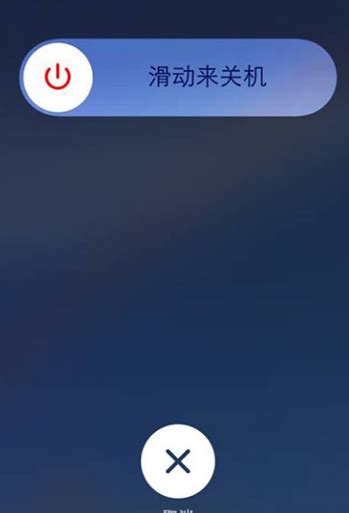解决苹果iPhone手机屏幕失灵乱跳问题的方法
苹果iPhone手机屏幕失灵乱跳?别急,这里有解决办法!

在使用苹果iPhone手机时,突然遭遇屏幕失灵乱跳的情况,无疑会让人心生烦躁。无论是滑动屏幕无响应,还是自动跳转到其他应用,这些问题都会严重影响用户的正常体验。然而,面对这种困扰,我们不必过于焦虑,因为许多常见原因和解决方法,都可以帮助我们迅速恢复正常使用。接下来,让我们一起探讨iPhone手机屏幕失灵乱跳的可能原因,以及有效的应对措施。

一、问题来源大揭秘
1. 触摸屏故障

硬件损坏:触摸屏受到物理损伤,比如裂痕或撞击,都可能导致屏幕失灵。

环境因素:手机长时间处于油腻、潮湿或者磁场环境中,也可能引发屏幕失灵。比如,在强磁场环境下使用手机,会干扰触摸屏的正常工作。
保护膜问题:质量不好的屏幕保护膜,不仅会影响触摸效果,还可能造成屏幕乱跳。
2. 电池老化
电量不足:电池电量过低,可能导致屏幕响应缓慢或失灵。
电池老化:随着电池使用时间的增长,其性能会逐渐下降,进而影响屏幕的正常运作。
3. 主板漏电
硬件故障:主板上的元件老化或损坏,可能导致漏电现象,影响屏幕的正常供电和信号传输。
软件不兼容:某些第三方应用与系统不兼容,可能会引发屏幕失灵。
系统问题:iOS系统本身存在Bug,或者系统资源不足,也可能导致屏幕异常。
5. 充电器和数据线问题
非原装配件:使用非原装的充电器和数据线,由于电压不稳定,可能导致屏幕乱跳。
二、应对策略和操作步骤
硬件层面的排查与修复
1. 检查触摸屏
观察屏幕:查看屏幕是否有裂痕、撞击痕迹或其他物理损伤。
揭掉保护膜:如果使用了屏幕保护膜,尝试揭掉保护膜,并测试屏幕是否恢复正常。
2. 检查电池
观察电量:确保手机电量充足,如果电量过低,及时充电。
更换电池:如果电池老化严重,建议到苹果官方售后或授权维修点更换原装电池。
3. 检查主板
专业检测:如果怀疑主板漏电,建议寻求专业维修人员进行检测和修复。
软件层面的排查与修复
1. 卸载可疑应用
查看安装历史:打开手机“设置” -> “通用” -> “iPhone储存空间”,查看并卸载最近安装的可疑应用。
2. 更新系统和应用
系统更新:在“设置” -> “通用” -> “软件更新”中检查并更新iOS系统。
应用更新:在App Store中检查并更新所有应用。
3. 重置设置
重置所有设置:在“设置” -> “通用” -> “重置” -> “重置所有设置”中操作,注意这会重置所有设置但不会删除数据。
4. 后台程序管理
关闭后台应用:双击Home键或上滑屏幕底部,关闭后台运行的所有程序。
5. 重启手机
强制重启:同时按下“睡眠/唤醒”(电源键)和Home按键,直至看到屏幕显示苹果Logo标志。
其他实用技巧
1. 使用语音控制
启用语音控制:在锁屏状态下长按Home键,启用语音控制功能,然后说“播放音乐”,再选择触摸功能恢复,等待片刻,触屏问题可能修复。
2. 静电处理
关机重启:如果手机带有静电,关机几分钟后重新开机,一般能恢复。
3. 充电测试
充电恢复:当手机没电自动关机后,充电并开机,看是否恢复触屏操作。
4. 系统恢复
恢复出厂设置:如果上述方法都无效,可以尝试恢复出厂设置,但注意提前备份好重要数据。
5. 专业维修
寻求售后:如果屏幕问题依旧无法解决,建议联系苹果官方售后或授权维修点进行检修。
三、日常注意事项
1. 使用习惯
保持屏幕干燥:避免在潮湿环境中使用手机,保持屏幕干燥。
避免油污:在使用手机前确保双手干燥无油渍。
2. 配件选择
原装配件:使用原装充电器和充电线,避免使用非原装配件可能带来的问题。
3. 屏幕保护
优质保护膜:选择质量好的屏幕保护膜,
- 上一篇: 如何制作红烧芋头?
- 下一篇: 洛克王国中如何获得飞比?
-
 苹果X屏幕问题及解决方案资讯攻略12-03
苹果X屏幕问题及解决方案资讯攻略12-03 -
 轻松解决!苹果Home键失灵的应急处理方法资讯攻略11-07
轻松解决!苹果Home键失灵的应急处理方法资讯攻略11-07 -
 苹果手机Home键故障修复指南资讯攻略12-08
苹果手机Home键故障修复指南资讯攻略12-08 -
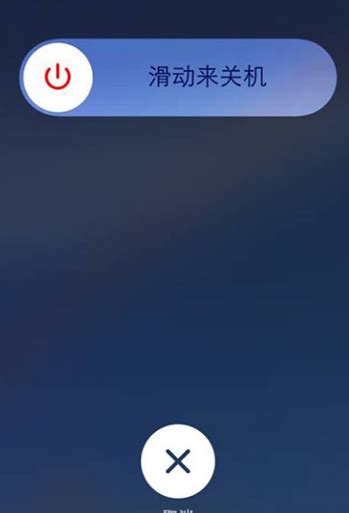 苹果手机Home键罢工?别急,这里有解决办法!资讯攻略12-03
苹果手机Home键罢工?别急,这里有解决办法!资讯攻略12-03 -
 苹果手机home键失灵怎么办?资讯攻略11-03
苹果手机home键失灵怎么办?资讯攻略11-03 -
 苹果手机开机键失灵,怎么办?资讯攻略12-08
苹果手机开机键失灵,怎么办?资讯攻略12-08